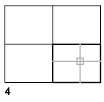Cria múltiplas viewports em layouts (espaço do papel).
O número e o ajuste da viewport de layout e suas configurações associadas são denominadas configurações de viewport.
Os prompts a seguir são exibidos.
- Canto da viewport
- Especifica a localização de um canto da viewport retangular.
- Canto oposto. Especifica a localização do canto oposto diagonal da viewport retangular.
- Ativado
-
Ativa uma viewport, tornando-a ativa e fazendo com que seus objetos fiquem visíveis.
- Desativado
-
Desativa uma viewport. Quando uma viewport está desativada, seus objetos não são exibidos e você não pode tornar a viewport atual.
- Preencher
-
Cria uma viewport que preenche a área de exibição disponível. O tamanho real da viewport depende das dimensões da vista do espaço do papel.
- Shadeplot
-
Especifica como as viewports nos layouts são plotadas.
- Conforme exibido: Plota da mesma forma exibida
- Estrutura de arame: Plota em estrutura de arame, independentemente da exibição
- Hidden: Plota com linhas ocultas removidas, independentemente da exibição
- Estilos Visuais: Plota usando o estilo visual especificado; todos os estilos visuais no desenho são listados como opções, estando eles em uso ou não (não disponível no AutoCAD LT)
- Predefinições de renderização: Plota usando a renderização especificada predefinida; Todas as predefinições de renderização são listadas como opções (não disponível no AutoCAD LT).
- Bloquear
-
Bloqueia a viewport atual. Impede que alterações sejam efetuadas na vista associada.
- Objeto
-
Cria uma viewport de layout não-retangular de uma polilinha, spline, região ou círculo fechado. A polilinha especificada deve ser fechada e conter pelo menos três vértices. Ela pode fazer autointerseção e conter arcos, assim como segmentos de linha.
- Poligonal
-
Criar uma viewport de layout não-retangular definida por uma série de segmentos de linha e arco.
As descrições das opções Próximo Ponto, Arco, Fechar, Comprimento e Desfazer coincidem com as descrições das opções correspondentes no comando PLINHA.
- Restaurar
-
Restaura uma configuração de viewport salva anteriormente.
- Camada
-
Reinicializa as sobreposições de propriedades de camada para a viewport selecionada ou suas propriedades globais de camadas.
- 2
-
Divide a viewport atual na metade.
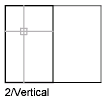
- 3
-
Divide a viewport atual em três viewports.
Horizontal e Vertical dividem a área em três partes iguais. As outras opções criam uma viewport maior em metade da área disponível e duas menores na outra metade. Above, Below, Left e Right especificam a posição da viewport maior.
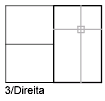
- 4
-
Divide a viewport atual em quatro viewports do mesmo tamanho.